03.まとめを作る(PC/応用編)
サムネイルを設定する
まとめのサムネイルは、まとめ内の画像の中から自由に設定することができます。サムネイルは変更したり、非表示にすることも可能です。
サムネイルの設定方法
まとめ作成画面の右下にある「サムネイルを選択する」ボタンをクリックしてください。
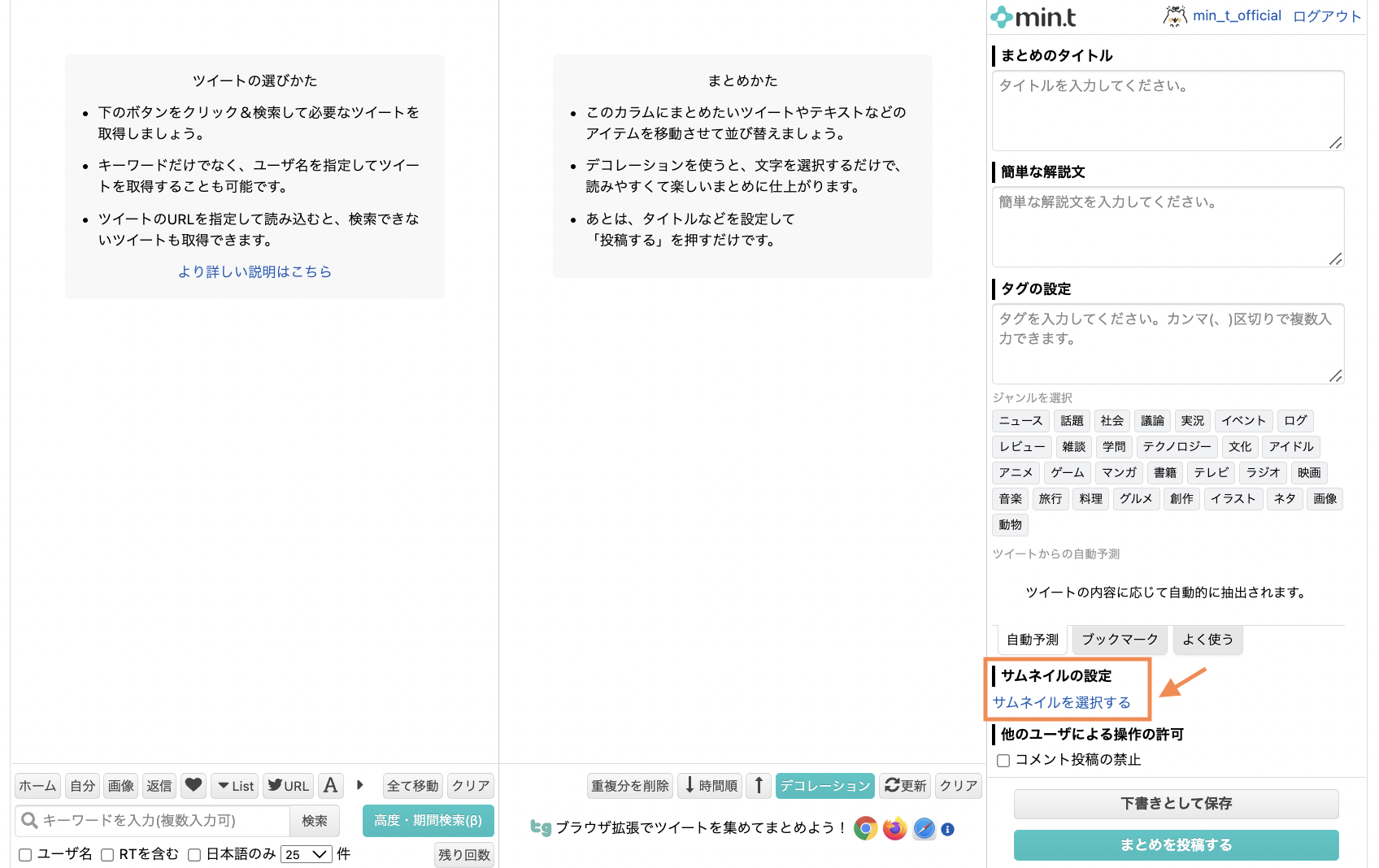
サムネイル設定画面には、まとめ内に含まれる画像一覧が表示されます。サムネイルに設定したい画像を選択し「設定する」をクリックしてください。
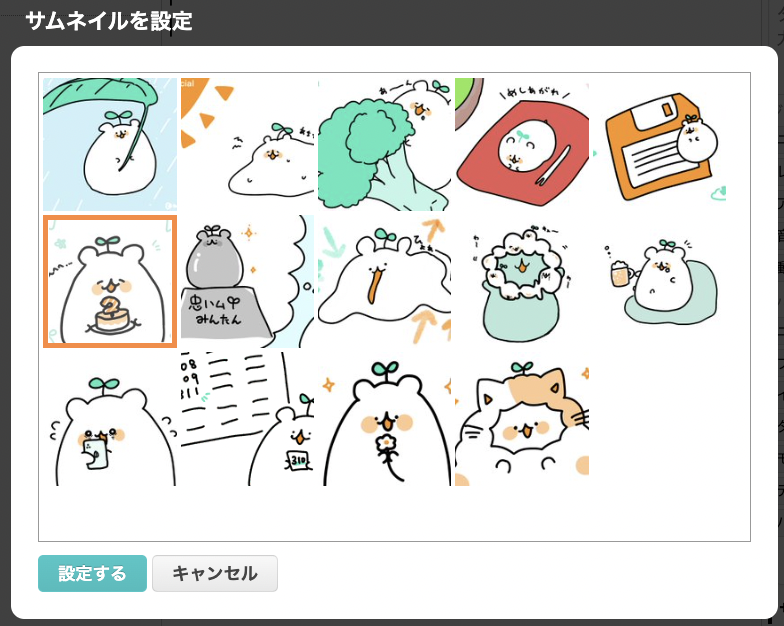
サムネイルの設定作業をせずにまとめを投稿した場合、まとめ内の一番最初にある画像がサムネイルとして使用されます。
サムネイルを設定しない方法
まとめ内に画像が含まれており、サムネイルが指定されていないまとめは自動的に先頭の画像がサムネイルとなります。
サムネイルを表示したくない場合は、サムネイル設定画面で「サムネイルなし」を選択してください。
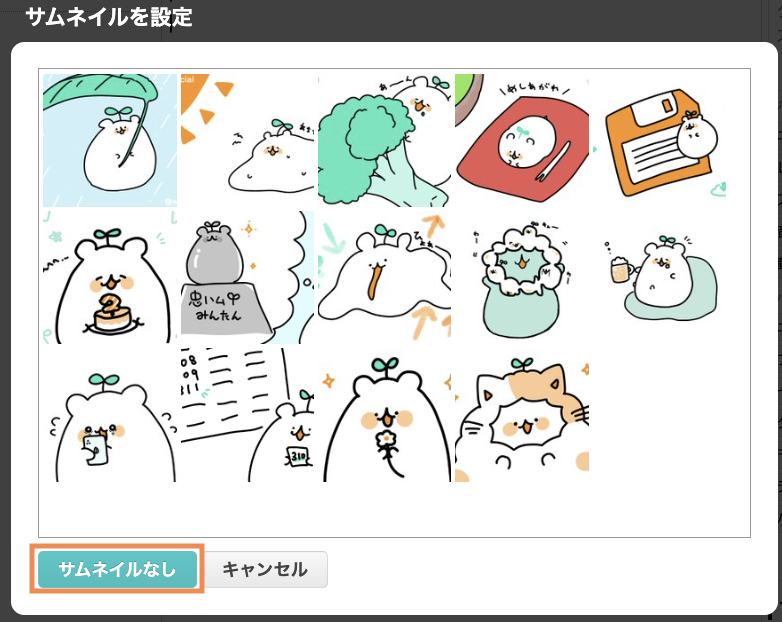
既に選択されているサムネイルがある場合は、選択中のサムネイルをクリックして選択解除すると「サムネイルなし」ボタンが表示されます。
サムネイル設定した画像付きツイートが削除された場合
まとめのサムネイルとしていた画像付きツイートが削除された場合、以下のようにサムネイルが自動で更新されます。
- ユーザが手動でサムネイルを設定していた場合
サムネイル設定を解除され、まとめ内の一番上の画像がサムネイルとなります。 - ユーザが手動でサムネイルを設定していない場合
まとめ内の一番上の画像がサムネイルとなります。 - ツイート削除後のサムネイル候補が1つもない場合
「サムネイルなし」状態になります。
サムネイル設定を変更してもSNSのシェア時に変化がない場合
サムネイルを含むまとめのリンク情報は、一度シェアすると各SNS上においてキャッシュされた状態となります。一度キャッシュされた情報が更新されるまでにはタイムラグがあります。そのため、「min.tでサムネイルを変更したのにTwitter上では変わっていないように見える」といったことが起こります。
SNS上でのキャッシュを更新したい場合は、各SNSが提供しているバリデイターを使用してください。なお、使用方法等の詳細は各SNSにお問い合わせください。
- Twitter:Card validator
- Facebook:Batch Invalidator